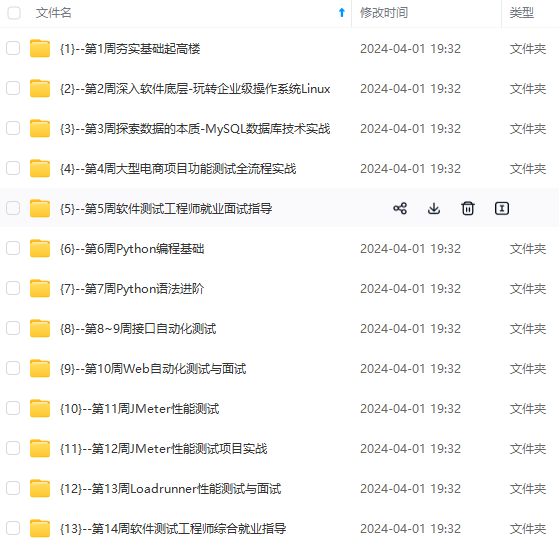
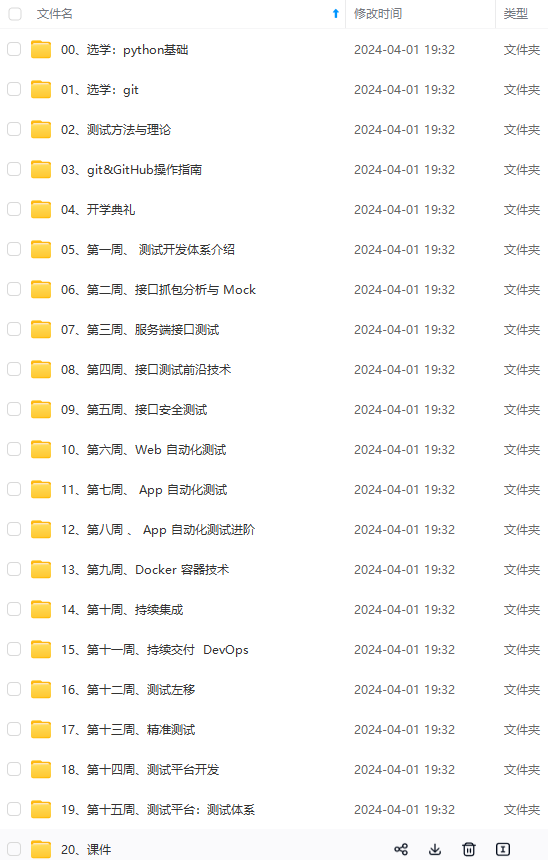
网上学习资料一大堆,但如果学到的知识不成体系,遇到问题时只是浅尝辄止,不再深入研究,那么很难做到真正的技术提升。
一个人可以走的很快,但一群人才能走的更远!不论你是正从事IT行业的老鸟或是对IT行业感兴趣的新人,都欢迎加入我们的的圈子(技术交流、学习资源、职场吐槽、大厂内推、面试辅导),让我们一起学习成长!
mkdir -pv /data/fdfs/storage/m0 # 创建数据目录
mkdir -pv /data/fdfs/storage/m1 # 创建数据目录
启动tracker
/etc/init.d/fdfs_trackerd start
启动storage,tracker要在storage之前启动,因为tracker起到的是一个调度storage服务器的作用
/etc/init.d/fdfs_storaged start
注:关闭tracker的命令
/etc/init.d/fdfs_trackerd stop
注:关闭storage的命令:
/etc/init.d/fdfs_storaged stop
注:查看端口的命令
ss -lntup|grep 23000
然后进行文件上传
/usr/bin/fdfs_upload_file /etc/fdfs/client.conf /root/Desktop/pro1.jpg
后面那个路径是你的图片所在的路径
上传完成后会返回一个图片在storage中储存的地址编码:
格式如下图所示
group1/M01/00/00/CgoVvV1pC3CAFnLoAADG8daAh9U909.jpg
6,安装并配置fastdfs-nginx-module 模块
图片存入后想访问,可以使用nginx,但我们先需要使用fastdfs模块
cd /root
git clone https://github.com/happyfish100/fastdfs-nginx-module
cp /root/fastdfs-nginx-module/src/mod_fastdfs.conf /etc/fdfs/
vim /etc/fdfs/mod_fastdfs.conf
配置:
connect_timeout=10
base_path=/tmp(默认为/tmp)
tracker_server=你的IP:22122
storage_server_port=23000(默认配置为23000)
url_have_group_name = true (一定要配置否则不能用group)
store_path_count=2 # 设置设备数量
store_path0=/data/fdfs/storage/m0
store_path1=/data/fdfs/storage/m1
group_name=group1(默认配置为group1)
fastdfs-nginx-module弄好后该安装与配置nginx了,先安装其依赖包
yum -y install pcre-devel zlib-devel
yum -y install openssl openssl-devel
安装好后,安装nginx
cd /root
wget http://nginx.org/download/nginx-1.8.1.tar.gz
tar xf nginx-1.8.1.tar.gz
cd nginx-1.8.1
./configure --prefix=/application/nginx/ --add-module=../fastdfs-nginx-module/src/
make && make install
cp /root/usr/local/fastdfs/conf/http.conf /etc/fdfs/
cp /root/usr/local/fastdfs/conf/mime.types /etc/fdfs/
然后进入到conf中配置
vim /application/nginx/conf/nginx.conf
user root;
worker_processes 1;
events {
worker_connections 1024;
}
http {
include mime.types;
default_type application/octet-stream;
sendfile on;
keepalive_timeout 65;
server {
listen 8888;
server_name localhost;
location ~/group[0-9]/ {
ngx_fastdfs_module;
}
error_page 500 502 503 504 /50x.html;
location = /50x.html {
root html;
}
}
}
启动nginx
cp /application/nginx/sbin/nginx /etc/init.d/
/etc/init.d/nginx
查看8888端口
ss -lntup|grep 8888
打开8888端口的防火墙
firewall-cmd --zone=public --add-port=8888/tcp --permanent (--permanent永久生效,没有此参数重启后失效)
重载防火墙
firewall-cmd --reload
注:如果在私人虚拟机,可以直接关闭防火墙
systemctl stop firewalld
setenforce 0
http://10.10.21.189:8888/group1/M01/00/00/CgoVvV1pC3CAFnLoAADG8daAh9U909.jpg
然后浏览器访问就可以了,8888后面就是你的图片在storage内的储存地址编号
效果展示:
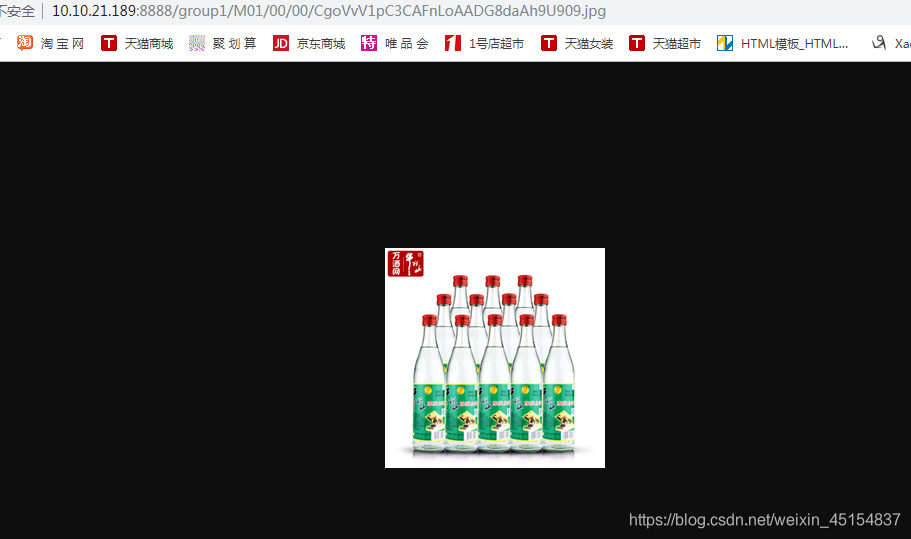
扩展:
防火墙命令
1.启动防火墙
systemctl start firewalld
2.禁用防火墙
systemctl stop firewalld
3.设置开机启动
systemctl enable firewalld
4.停止并禁用开机启动
sytemctl disable firewalld
5.重启防火墙
firewall-cmd --reload
nginx命令
1.重启
/application/nginx/sbin/nginx -s reload
2.nginx -s
nginx -s reload 在不重新启动nginx的情况下重新加载配置文件
nginx -s reopen 重启nginx
nginx -s stop 停止nginx
nginx -s quit 停止nginx
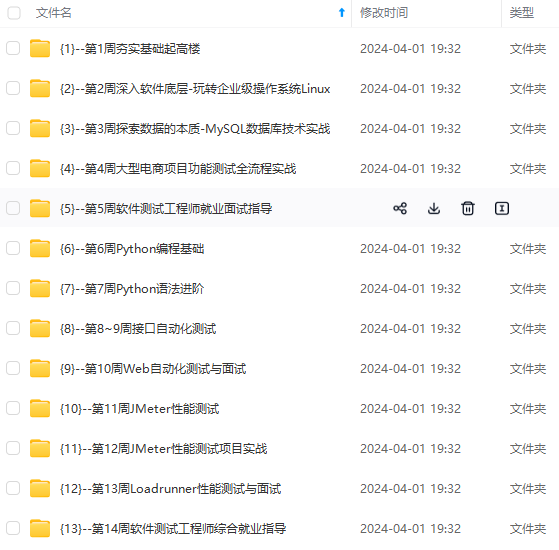
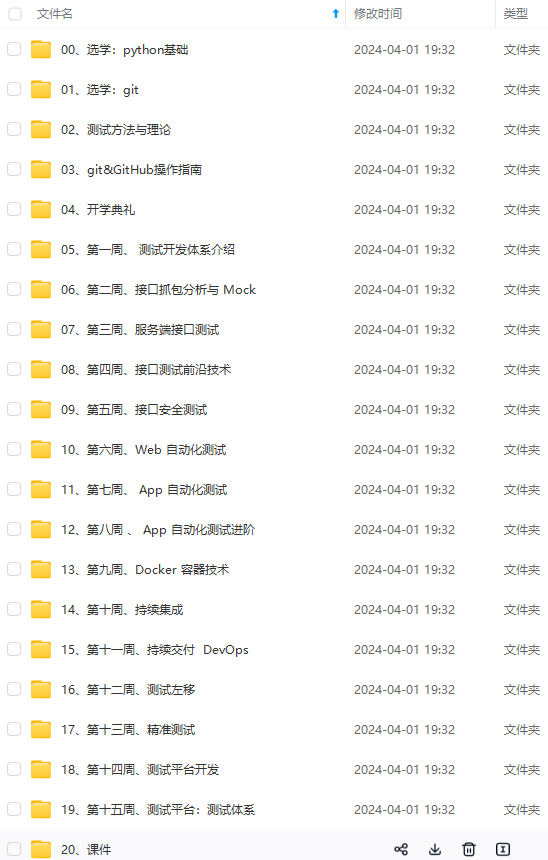
网上学习资料一大堆,但如果学到的知识不成体系,遇到问题时只是浅尝辄止,不再深入研究,那么很难做到真正的技术提升。
一个人可以走的很快,但一群人才能走的更远!不论你是正从事IT行业的老鸟或是对IT行业感兴趣的新人,都欢迎加入我们的的圈子(技术交流、学习资源、职场吐槽、大厂内推、面试辅导),让我们一起学习成长!
pDV2u-1715059226885)]
[外链图片转存中…(img-4IiEddXY-1715059226885)]
网上学习资料一大堆,但如果学到的知识不成体系,遇到问题时只是浅尝辄止,不再深入研究,那么很难做到真正的技术提升。
一个人可以走的很快,但一群人才能走的更远!不论你是正从事IT行业的老鸟或是对IT行业感兴趣的新人,都欢迎加入我们的的圈子(技术交流、学习资源、职场吐槽、大厂内推、面试辅导),让我们一起学习成长!






















 1134
1134











 被折叠的 条评论
为什么被折叠?
被折叠的 条评论
为什么被折叠?








